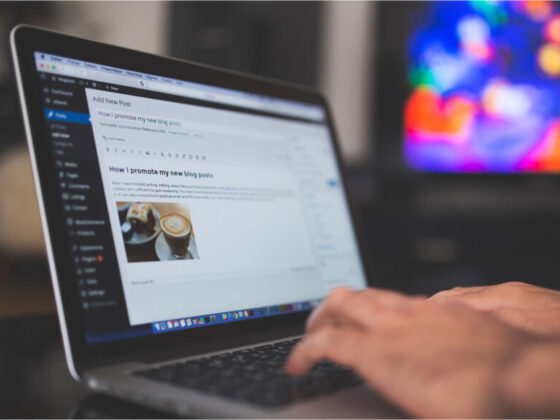방문자가 내 스마트스토어에 들어오면 가장 먼저 보이는 게 어디일까요? 바로 상점 명입니다.
그만큼 방문자의 눈에 잘 띄고 사이트의 전체 이미지를 전달하는 중요한 요소라고 할 수 있는데요,
처음 스마트스토어를 개설하면 상점 이름은 일반 텍스트 형태로 노출됩니다.
오늘은 스마트스토어 운영 시 깔끔한 이미지 로고 넣는 방법에 대해 알아보도록 하겠습니다.
스마트스토어 이미지 로고 넣기
이 방법은 스토어 이름 변경 횟수를 모두 사용하신 분들에게 유용한 팁이 될 수 있겠네요.
이미지로 등록하면 다른 이름으로 언제든지 변경 가능하니까요.
그럼 스마트스토어 센터에 접속하여 스토어 이름 이미지로 변경하는 방법 알려드리겠습니다.

메뉴에서 스토어 전시관리 – 스마트스토어를 클릭합니다.
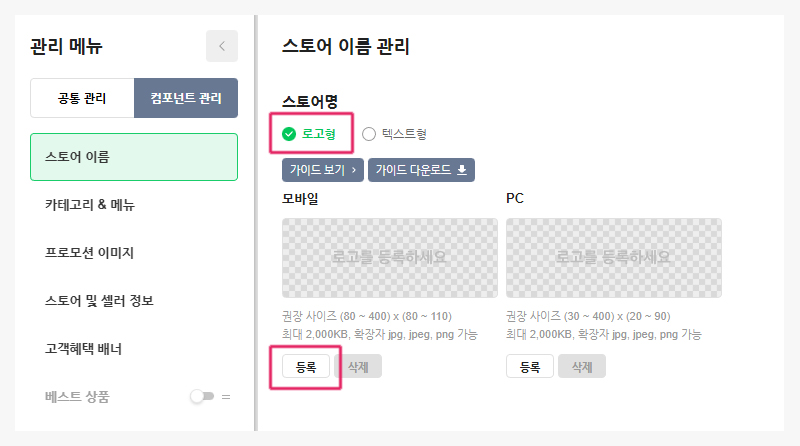
스토어 이름 관리 페이지에서 기본은 ‘텍스트형‘으로 되어있는데 이 항목을 ‘로고형‘으로 변경해 주세요.
그 후 PC, 모바일 영역을 선택하여 로고를 등록할 수 있습니다.
제가 한번 등록해보겠습니다.

등록 시 이미지(로고)는 권장 사이즈에 꼭 맞춰야 합니다. 그렇지 않으면 오류메세지가 출력됩니다.
이제 이미지를 등록했으니 스토어 메인화면으로 이동해서 잘 등록되었는지 확인해 볼까요?
이미지 로고 등록 화면
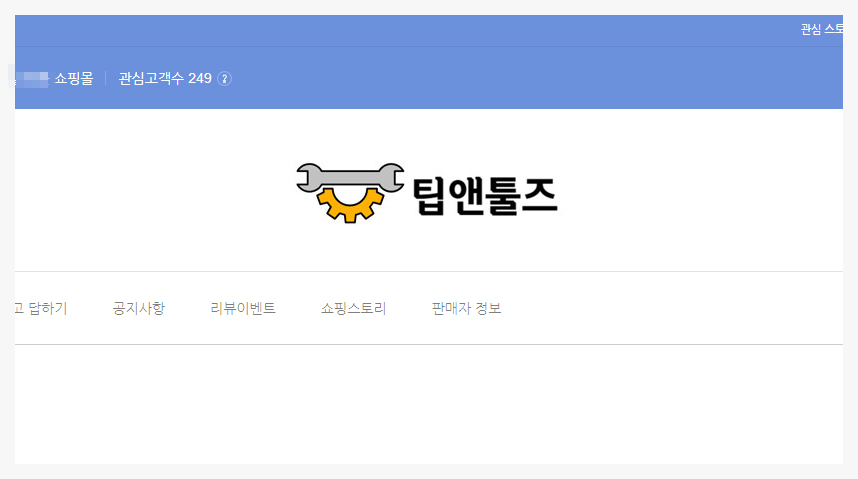
이렇게 이미지 형태의 로고가 등록되었습니다. 텍스트 로고일 때 보다 깔끔하고 멋있습니다.
브랜드 제품을 판매한다면 무조건 이미지 형태로 등록해야 할 듯하네요.
참고 – 로고 제작할 때 도움이 되는 사이트 한 가지 알려드리겠습니다.
로고폴리라는 사이트인데 저도 이 글을 포스팅하기 위해 임시로 로고를 만들었던 사이트입니다.